Sincroniza los subtítulos de cualquier vídeo en VLC fácilmente

A estas alturas muchos de vosotros ya sabréis que plataformas de vídeo a la carta como Netflix, HBO y similares están triunfando en todo el mundo. Pero antes de que estas llegasen, el consumo de vídeo local con programas como VLC, entre otros, también creció en gran medida estos últimos años.
Y es que gracias a los equipos de los que disponemos hoy en día en cuanto a potencia hardware, y a los programas disponibles, el vídeo está al alcance de cualquiera. Hace solo unos años esto era algo casi impensable, más si hablamos de trabajos relacionados, por ejemplo, con la edición de estos contenidos. Para ello se necesitaban unos equipos y configuraciones tan solo al alcance de unos pocos privilegiados o profesionales del sector.
Pero como os decimos, los tiempos han cambiado de manera sustancial, por lo que el vídeo es un elemento multimedia tan asequible como las fotos o la música. Es por ello que en estos momentos, al igual que disponemos de un visor de fotos en el PC, contamos con un reproductor, o incluso un editor de vídeo.
Pues bien, en estas mismas líneas nos queremos centrar en un programa en concreto que hoy día está presente en la mayoría de los equipos. Ya hablemos de dispositivos móviles, o de PCs de sobremesa, lo cierto es que VLC está instalado en la mayoría de ellos. Como probablemente la mayoría de vosotros ya sabréis, con este software nos referimos al reproductor de vídeo más completo y usado del momento.
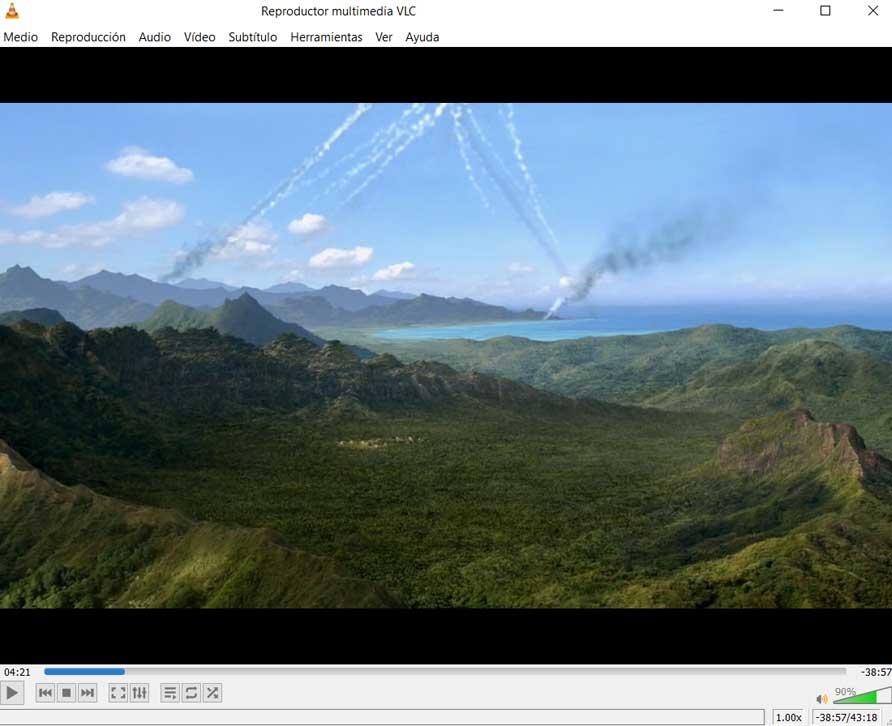
VLC, un software que ofrece lo que necesitamos para los vídeos
De hecho a estas alturas y después de tantos años entre nosotros, catalogar este software como un simple reproductor, puede estar un poco lejos de la realidad. Os decimos esto porque con el paso del tiempo y las versiones de VLC, este es un programa que ahora mismo va mucho más allá de lo que ofrece un reproductor. Como os podéis imaginar decimos todo esto debido principalmente a todas las funciones adicionales que nos ofrece. La mayoría de las mismas las vamos a encontrar en la opción de menú Herramientas / Preferencias.
Y es que hay que tener en cuenta que desde las pestañas que vemos en esta ventana que aparece, podremos personalizar múltiples apartados del programa. Como es lógico pensar, estos nos servirán para adaptar el comportamiento del vídeo, mejorarlo, personalizar el audio, el vídeo, etc.
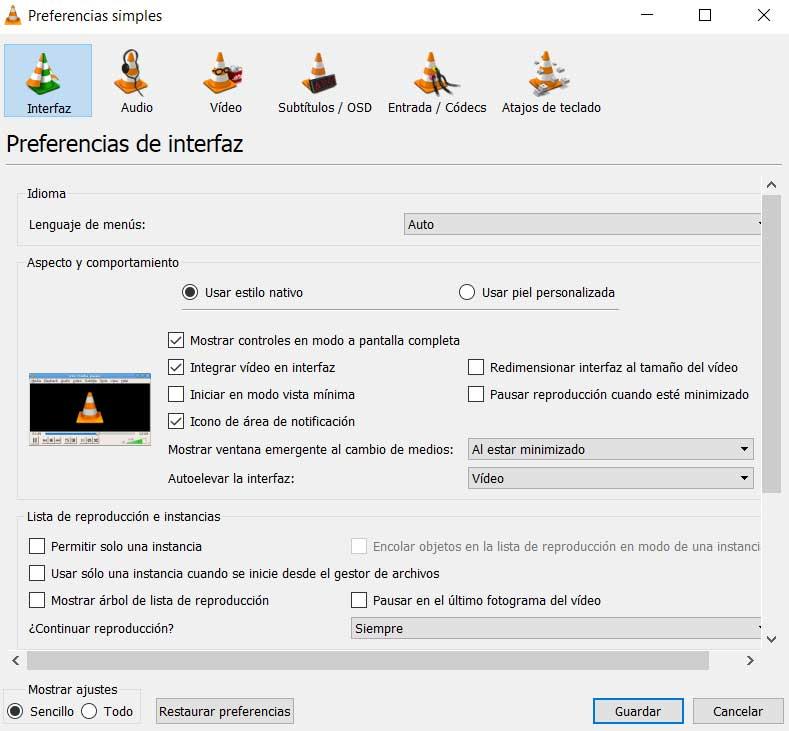
Lo cierto es que la lista de posibilidades que nos presenta VLC, es tremenda. De hecho, si somos usuarios avanzados en este tipo de contenidos, incluso podemos llevar a cabo tareas de edición de estos archivos, directamente desde aquí.
Pues bien, una vez sabemos esto, os contamos que en estas mismas líneas nos vamos a centrar en un tipo de elemento cada vez más común en los vídeos domésticos. En concreto nos referimos a los subtítulos. Estos se pueden usar como complemento o ayuda al contenido de vídeo como tal, o por ejemplo para practicar otros idiomas. También se puede dar el caso de que la película o serie que estamos reproduciendo no esté disponible en nuestra lengua materna, y el uso de subtítulos sea prácticamente obligatorio.
Usar correctamente los subtítulos en un vídeo
Tal es así, que desde la misma interfaz de usuario principal del programa, nos encontramos con una opción de menú que nos da paso a la gestión de estos elementos. De este modo y desde el menú Subtítulo, tenemos la posibilidad de añadir un archivo que contenga los mismos, o decantarnos por varias pistas diferentes.
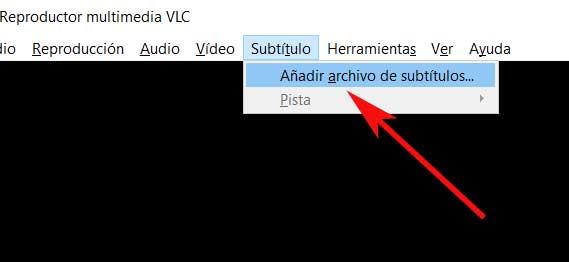
Eso sí, a pesar de todas las utilidades y modos de uso que nos pueden presentar los mencionados subtítulos en un vídeo de VLC, también tienen fallos. Y con esto no nos referimos a los errores de transcripción o traducción que son tan comunes, no. Con esto de lo que os hablamos es de uno de los momentos más molestos que podemos vivir al hacer uso de estos subtítulos, la desincronización. Unos subtítulos que no estén correctamente sincronizados con la imagen o el audio del vídeo que estamos viendo y escuchando en pantalla, puede echar a perder toda la experiencia de visionado.
Hablamos de un margen de error mínimo, pero que se mantenga constante a lo largo de todo el vídeo, puede llegar a ser insufrible. Esto suele ser un error muy común de la persona que haya creado ese archivo de subtítulos adicional para un fichero de vídeo concreto. Si no ha sido lo suficientemente preciso, se traduce en esa mala sincronización. Eso sí, debemos tener en cuenta que esto tiene solución si hablamos de subtítulos independientes, si de entrada ya están integrados con la imagen en un solo fichero, no hay nada que hacer.
Sincronizar los subtítulos con la imagen en VLC
Afortunadamente programas como el que os hemos mencionado en estas líneas, VLC, nos presenta una función integrada para superar este problema. Para todo ello, lo primero que debemos hacer es situarnos en el menú Herramientas para después decantarnos por Efectos y filtros.
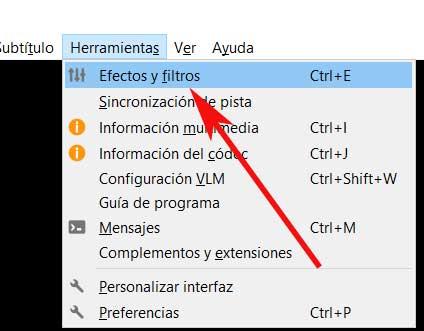
Una vez en la nueva ventana que aparece aquí, tenemos que situarnos en la pestaña llamada Sincronización, que es la que realmente nos interesa en este caso. De hecho nos encontramos con un total de cuatro controles que nos serán de ayuda a la hora de sincronizar los subtítulos con la imagen y con el audio.
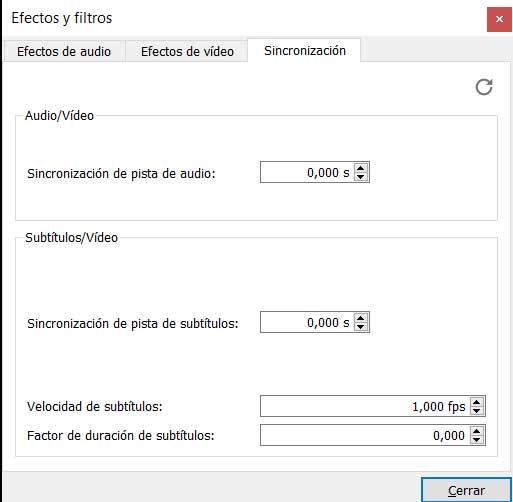
Llegados a este punto, hay que saber que aquí hablamos de un ajuste muy pequeño, por lo que debemos ser precisos. Es probable que tengamos que hacer varias pruebas antes de que la sincronización quede perfecta. Para ello encontramos, por un lado la sincronización del audio y el vídeo, y por otro de los subtítulos con el vídeo. Así, podremos hacer uso de milisegundos hacia adelante o hacia atrás en cualquiera de los dos selectores que vemos aquí. De igual modo en esta ventana podremos ajustar la velocidad de aparición de los textos de los mencionados subtítulos en FPS.
Fuente: SoftZone https://ift.tt/2ZlmsKi Autor: David Onieva
.png)
